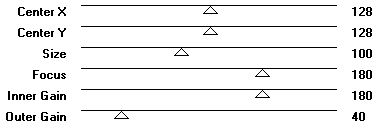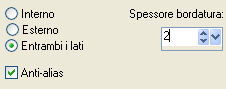Holidays
L'originale di questo tutorial lo trovi qui Ringrazio Michèle per avermi permesso di tradurre questo tutorial Tutorial tradotto con psp X. Per realizzare questa tag hai bisogno: Filtri: Graphic Plus e Mura's Seamless Materiale: qui Il tube della donna è di Yonid Il tube del vaso è di Sabine La maschera delle foglie è di HJR Il tube della lista è di Katussia Gli altri elementi sono stati trovati nel web Rispetta il lavoro degli autori: non cancellare gli watermarks sui tubes forniti, non rinominarli e non modificarli.
Preparazione Apri i tuoi tubes in psp, duplicali e chiudi gli originali.
1. Apri un'immagine trasparente di 800 x 650 pixel. 2. Prepara la tavolozza dei colori con due colori del tuo tube principale. Io ho scelto: per il primo piano #84ccec e per lo sfondo #ffffff. Prepara in primo piano un gradiente lineare: angolo 45, ripetizioni 0 e inverti non spuntato. 3. Riempi il livello trasparente con il colore bianco (clic tasto destro del mouse). 4. Livelli/Nuovo livello raster. Riempi con il gradiente. 5. Effetti/Plug in/Graphic Plus/Spot lite: Abbassa l'opacità di questo livello a 75 circa. 6. Posizionati sul livello che sta in basso (quello che hai riempito di bianco). Livelli/Nuovo livello raster. 7. Riempi con un colore in armonia con il tuo tube per fare il pannello vetrato. Io ho scelto il colore #d0c3a3. 8. Livelli/Nuovo livello di maschera/Da immagine e scegli "masquewpe1":
Regola/Messa a fuoco/Metti a fuoco. Livelli/Unisci gruppo. 9. Effetti/Effetti 3D/Sfalsa ombra: 1 / 1 / 50 / 2 / colore nero. 10. Livelli/Nuovo livello raster. Riempi questo livello con il colore #3f5a23 o un altro colore di tua scelta. 11. Livelli/Nuovo livello di maschera/Da immagine e scegli "Hjr-cornus":
Regola/Messa a fuoco/Metti a fuoco. Livelli/Unisci gruppo. 12. Posizionati sul livello Raster 2. Apri il tube "Yonid11" o un altro tube di tua scelta. Modifica/Copia e incolla come nuovo livello e posiziona bene. 13. Effetti/Effetti 3D/Sfalsa ombra: 1 / 1 / 50 / 20 / colore nero. 14. Apri il tube "Graphsabine_design26" o un tube di tua scelta. Io l'ho ridimensionato al 75%. Modifica/Copia e incolla come nuovo livello. 15. Effetti/Effetti 3D/Sfalsa ombra: 1 / 1 / 50 / 20 / colore nero. 16. Apri i tubes "papillons_holidays_fairymist". Copia e incolla ciascuno dei livelli sulla tua tag. Posiziona le farfalle dove preferisci. Puoi anche applicarci il viraggio in funzione dei colori della tua tag. Puoi anche aggiungere uno sfalsa ombra alle farfalle o scegliere altri tubes decorativi. 17. Apri il tube "texte_holidays_ fairymist". Modifica/Copia e incolla come nuovo livello. Puoi anche scrivere un tuo testo o applicarci il viraggio. Posiziona come da mio esempio o dove preferisci tu. 18. Apri il tube "texte_just_ natural" o un altro testo di tua scelta. Modifica/Copia e incolla come nuovo livello. 19. Apri "Kts_frisesdecoratives4 de Katussia" o un'altra di tua scelta. Modifica/Copia e incolla come nuovo livello e posiziona dove preferisci. 20. Aggiungi la tua firma. 21. Assicurati che sia tutto ben posizionato. Immagine/Aggiungi bordatura simmetrica di 1 px colore nero o altro colore di tua scelta. 22. Immagine/Aggiungi bordatura simmetrica di 50 px colore bianco o altro colore di tua scelta. 23. Selezione/Seleziona tutto. Selezione/Modifica/Contrai di 20 px. Selezione/Modifica/Seleziona bordature selezione:
24. Riempi questa selezione con un colore della tua tag. Io ho scelto il colore verde #9bac46. 25. Lascia selezionato. Effetti/Plug in/Mura's Seamless/Emboss at Alpha con i valori predefiniti. Deseleziona tutto. 26. Immagine/Aggiungi bordatura simmetrica di 2 px con il colore scelto al punto 24. Con la bacchetta magica configurata come sotto seleziona la bordatura: 27. Ripeti l'effetto Emboss at Alpha del punto 25. Deseleziona tutto. 28. Ridimensiona se necessario e salva in jpeg.
Tutorial tradotto da Byllina il 30 marzo 2010 e registrato su TWI |